Apple ha lanciato uno strumento avanzato di editing video, Final Cut Pro , nel 1999 e non ci è voluto molto per diventare popolare e ottenere riconoscimenti tra i fotografi e i videografi. Più tardi, nel 2003, Final Cut Pro batte Final Cut Express, clicca per scoprire perché. Una delle migliori caratteristiche che lo aiutano a distinguersi dal resto degli editor video è che è supportato da tutti i sistemi Mac e ha permesso ad Apple di renderlo completamente migliorato in termini di efficienza e velocità, consentendogli di modificare anche filmati 4K UND senza problemi di rendering.
Insieme a tali interessanti vantaggi, lo strumento di editing video presenta anche diversi svantaggi. È complesso da capire soprattutto per i principianti e, soprattutto, continua a bloccarsi, danneggiando il file anche se è stato salvato correttamente sul tuo sistema Mac, il che può portare alla perdita dell'intero lavoro. Diversi utenti di Final Cut Pro X si lamentano del fatto che il loro lavoro viene danneggiato poiché lo strumento di editing video continua a bloccarsi dopo gli intervalli.
Se riesci a relazionarti a questo scenario, troverai utile questo post del blog poiché abbiamo elencato alcuni metodi che possono eventualmente risolvere il problema di arresto anomalo e risparmiare ore di sforzi di editing video. Continua a leggere per conoscere i passaggi che possono impedire l'arresto anomalo del tuo editor video.
Perché Final Cut Pro X continua a bloccarsi?
Secondo gli utenti di Final Cut Pro X, l'editor video è un programma affidabile e solido, ma può essere davvero frustrante per loro quando continua a bloccarsi. Se anche l'editor video e lo strumento del tuo programma di Final Cut Pro X continuano a comportarsi male, probabilmente è a causa del file delle preferenze danneggiato.
Un file delle preferenze danneggiato si verifica quando non si ripristinano le preferenze e le impostazioni in primo luogo. Il mancato ripristino delle preferenze può danneggiare il file e finire per mandare in crash lo strumento di editing video, danneggiando l'intero video. Tutti coloro che desiderano risolvere i problemi e richiedono metodi per risolvere il problema di arresto anomalo dovrebbero eseguire alcuni passaggi per risolvere il problema che ci porta alla nostra seconda sezione.
Cosa fare se Final Cut Pro X continua a bloccarsi sul sistema Mac?
Uno dei problemi principali di Final Cut Pro X è il problema di arresto anomalo del sistema Mac. Se riscontri questo problema e impari a isolare, risolvere e risolvere questo problema seguendo i metodi seguenti, probabilmente risolverai il problema di arresto anomalo da solo. Tuttavia, dovresti sempre assicurarti di mantenere un backup dei tuoi media, librerie e applicazioni di Final Cut Pro X nel loro insieme per conservare i dati prima di seguire i passaggi seguenti.
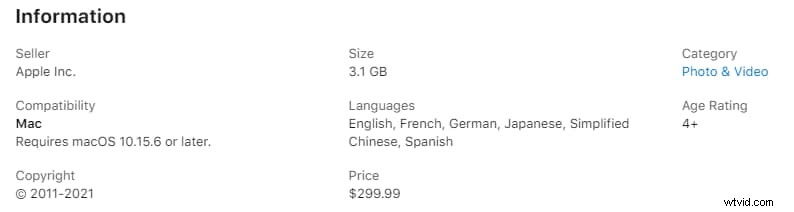
Metodo 1:ripristino delle preferenze e delle impostazioni di Final Cut Pro X
Come accennato in precedenza, il ripristino delle preferenze e delle impostazioni può aiutare a risolvere il problema di arresto anomalo. La reimpostazione delle preferenze non influirà sui tuoi progetti, librerie o media. Con il ripristino, intendiamo che dovresti modificare le impostazioni delle preferenze personalizzate sulle impostazioni predefinite. Prima di fare il grande passo per ripristinare le tue preferenze, dovresti scegliere Final Cut Pro su Preferenze e prendere nota di tutte le impostazioni specifiche che devi effettuare.
Segui i passaggi seguenti per ripristinare le preferenze in Final Cut Pro X:
Passaggio 1: Smetti di lavorare su Final Cut Pro.
Passaggio 2: Tieni premuti i tasti opzione e comando, quindi apri Final Cut Pro.
Passaggio 3: Fare clic sull'opzione Elimina preferenze.
Passaggio 4: Nell'ultimo passaggio, ricrea il problema che stavi riscontrando durante l'editing video. Se il problema è stato risolto, dovresti aprire le preferenze di Final Cut Pro e applicare nuovamente le impostazioni personalizzate.
Passaggio 5: Ed è fatta!
Questo metodo ripristinerà tutte le tue preferenze alle impostazioni predefinite e in questo modo svuoterà l'elenco delle librerie e dei media recenti. Sebbene le intere librerie non vengano cancellate, sarai in grado di trovarle nella posizione specificata quando le hai create per la prima volta. Ma saranno lì solo se hai creato un backup dei tuoi dati. Questo è il motivo per cui all'inizio abbiamo menzionato la creazione di un backup dei dati di Final Cut Pro.
Con l'aiuto della correzione delle preferenze di Final Cut Pro X, sarai in grado di risolvere molti dei tuoi problemi, in particolare quello di arresto anomalo. Le preferenze sono profondamente radicate nel funzionamento del programma anche se non possiamo modificarne direttamente la maggior parte.
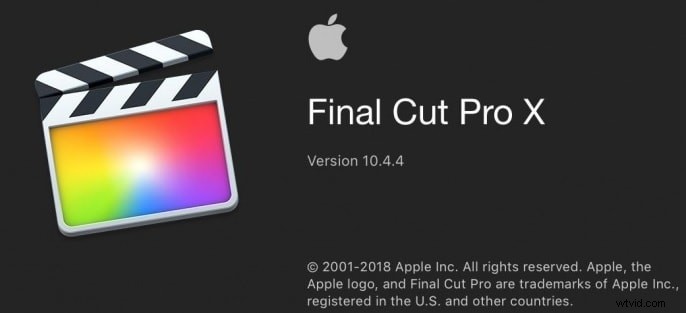
Metodo 2:riavvia il Mac
Se scopri che c'è un grave problema di arresto anomalo, un altro modo per risolvere il problema è riavviare il computer e ripristinare le risorse di sistema relative a Final Cut Pro. Ecco i passaggi che dovresti seguire per riavviare il tuo sistema Mac:
Passaggio 1: Scegli il menu Apple.
Passaggio 2: Riapri Final Cut Pro.
Passaggio 3: Riproduci il problema e verifica se il problema persiste.
Se Final Cut Pro X si comporta male sul tuo sistema Mac, dovresti provare a riavviare il sistema seguendo i passaggi sopra indicati. Nel caso in cui il riavvio non risolva il problema, dovresti applicare il primo metodo.
Ricorda sempre di lasciare un po' di spazio in più per consentire a software come FCPX di funzionare liberamente. Fai clic per vedere altri suggerimenti su come liberare spazio in FCPX e Mac.
La migliore alternativa facile da usare a Final Cut Pro X per principianti
Se riscontri spesso problemi di arresto anomalo del tuo programma di editing video Final Cut Pro X, dovresti considerare di scaricare una delle alternative migliori e facili da usare, ad esempio Wondershare Filmora . È un editing video professionale e uno strumento professionale molto semplice che può aiutarti a modificare il video desiderato in modo impeccabile.
Oltre all'editing video di base, gli utenti possono utilizzare questa applicazione sul sistema Mac utilizzando le sue moderne funzionalità di editing tra cui compressore audio, sincronizzazione audio automatica, marcatori ranger, riduzione del rumore audio e correzione del colore con numerosi regali, correzioni automatiche e ruote dei colori . Supporta anche l'animazione e il rilevamento del movimento. Ha un'interfaccia molto semplice e facile da usare e requisiti di sistema bassi che possono essere utili sia per i principianti che per gli editor video esperti.
Pensieri finali
Se di solito riscontri problemi di arresto anomalo in Final Cut Pro X, dovresti seguire i metodi sopra menzionati che probabilmente risolverebbero il problema. Ma se ciò non aiuta, puoi scaricare Wondershare Filmora oggi stesso. Ideale per principianti ed utenti esperti, questo strumento di editing video è gratuito e ha un'interfaccia intuitiva, che ti consente di modificare facilmente i tuoi video incorporando le funzionalità e gli effetti avanzati in pochissimo tempo.
